Los drivers son componentes fundamentales en Netsocs que permiten la comunicación entre el sistema y los dispositivos físicos o servicios externos. Cada driver actúa como un puente que traduce los comandos del sistema a instrucciones específicas que los dispositivos pueden entender, y viceversa.
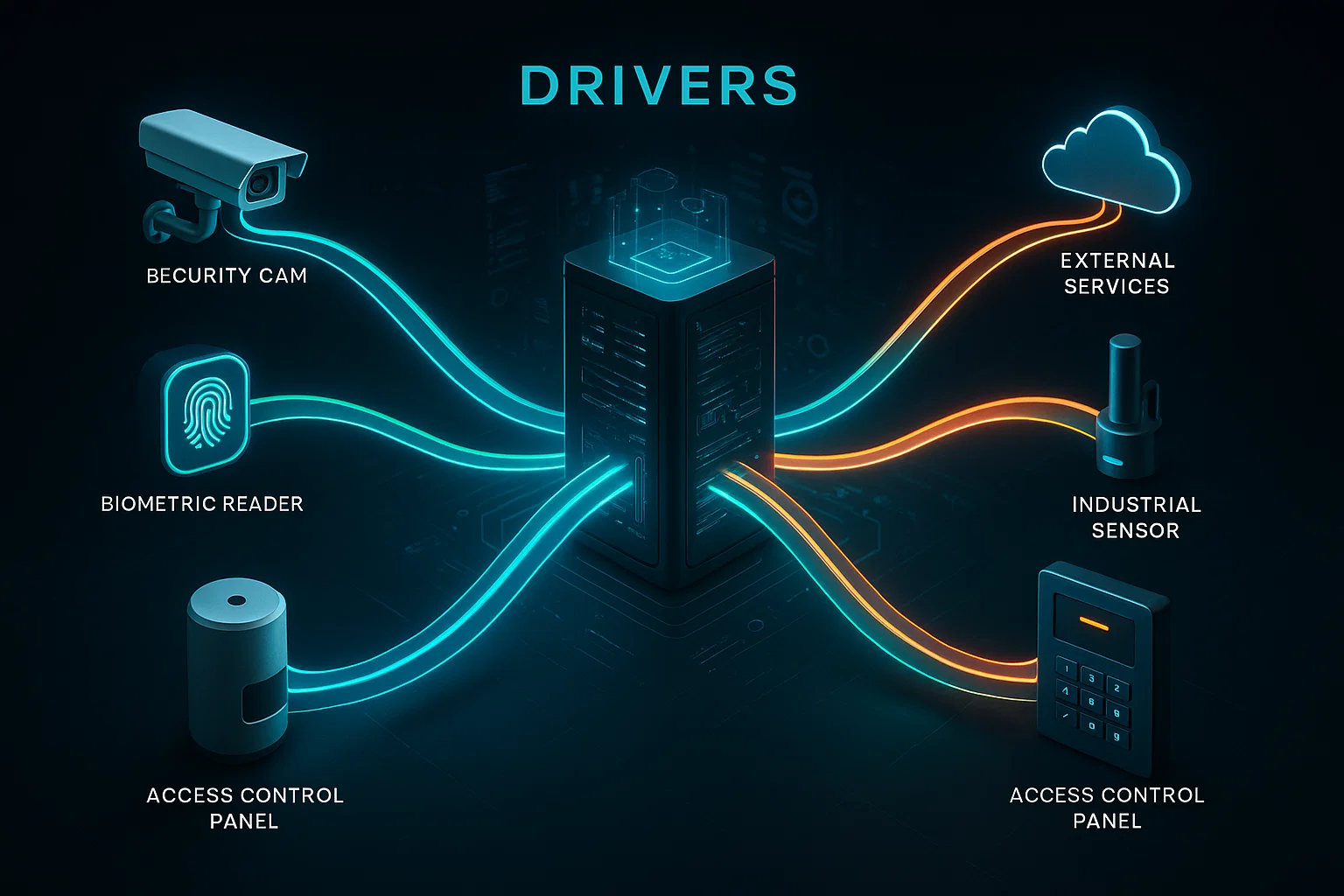
¿Qué es un Driver?¶
Un driver en Netsocs es un módulo de software especializado que implementa un protocolo de comunicación específico. Estos drivers permiten que Netsocs se conecte con diferentes tipos de dispositivos, sistemas y servicios, independientemente de su marca, modelo o protocolo de comunicación.
Los drivers son esenciales porque:
- Estandarizan la comunicación: Convierten protocolos propietarios en un lenguaje común que Netsocs puede entender.
- Permiten la interoperabilidad: Facilitan la integración de dispositivos de diferentes fabricantes en un solo sistema.
- Simplifican la gestión: Proporcionan una interfaz unificada para configurar y monitorear dispositivos heterogéneos.
- Generan los objetos a partir de dispositivos: Son los encargados de segmentar los dispositivos en distintos objetos para facilitar su uso y control dentro de Netsocs.
Tipos de Drivers en Netsocs¶
Netsocs soporta una amplia variedad de drivers que se pueden clasificar según su función:
Drivers de Dispositivos¶
- Cámaras IP: Para sistemas de videovigilancia
- NVR: Para grabadores de video
- Sensores: Para dispositivos de monitoreo ambiental y de seguridad
- Controladores: Para sistemas de iluminación, HVAC y automatización
- Paneles de acceso: Para sistemas de control de entrada
Asegúrate de que el firmware de tu NVR esté actualizado a la última versión recomendada por el fabricante para evitar problemas de conexión con el stream de video.
Drivers de Protocolos¶
1. Protocolos Industriales¶
- Modbus (RTU/TCP)
- OPC UA / OPC DA
- PROFINET / PROFIBUS
2. Protocolos de Automatización de Edificios¶
- BACnet (IP / MSTP)
- KNX
- LonWorks
3. Protocolos de Seguridad Electrónica y Control de Acceso¶
- OSDP (Open Supervised Device Protocol)
- Wiegand
- ONVIF
- PSIA
- SSCP / Mercury Protocols
4. Protocolos IoT¶
- MQTT
- CoAP
- LoRaWAN
- Zigbee
- Z-Wave
5. Protocolos de Comunicación y Voz sobre IP¶
- SIP (Session Initiation Protocol)
- RTP (Real-Time Transport Protocol)
Proceso de Instalación de Drivers¶
La instalación de drivers en Netsocs es un proceso sencillo que consta de ocho pasos bien definidos. Este proceso garantiza que cada driver se instale correctamente y esté listo para su uso.
Paso 1: Acceder al Menú de Configuración¶
Inicia el proceso navegando al menú de configuración. En el panel izquierdo de la interfaz de Netsocs, localiza la sección de Navegación y selecciona Configuración. Esta es la puerta de entrada a todas las opciones de personalización del sistema.
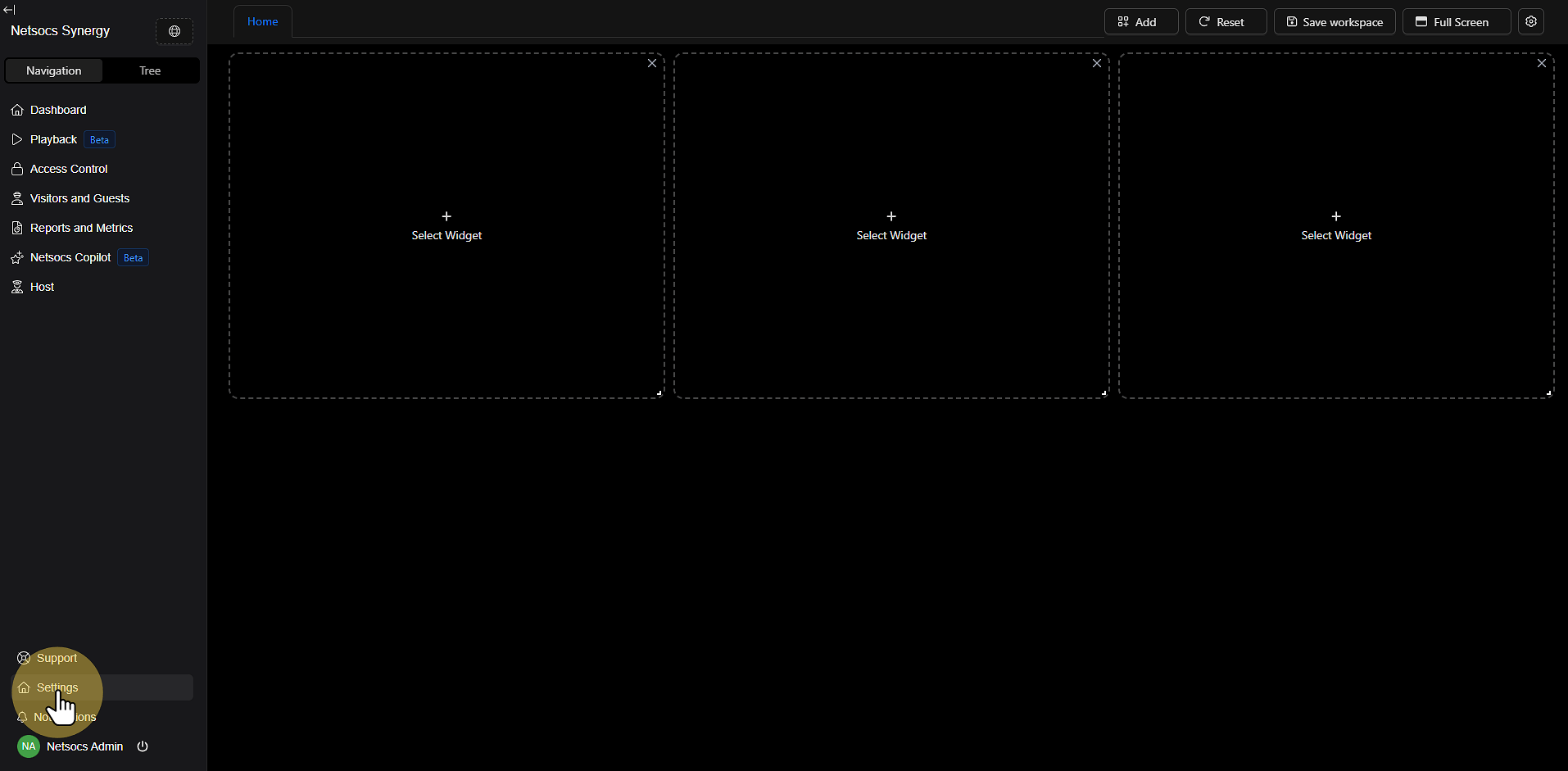
Paso 2: Navegar a la Sección de Tecnologías¶
Una vez en el menú de configuración, busca y selecciona la sección Tecnologías. Esta área contiene todas las herramientas relacionadas con la integración de dispositivos y servicios externos, incluyendo la gestión de drivers.
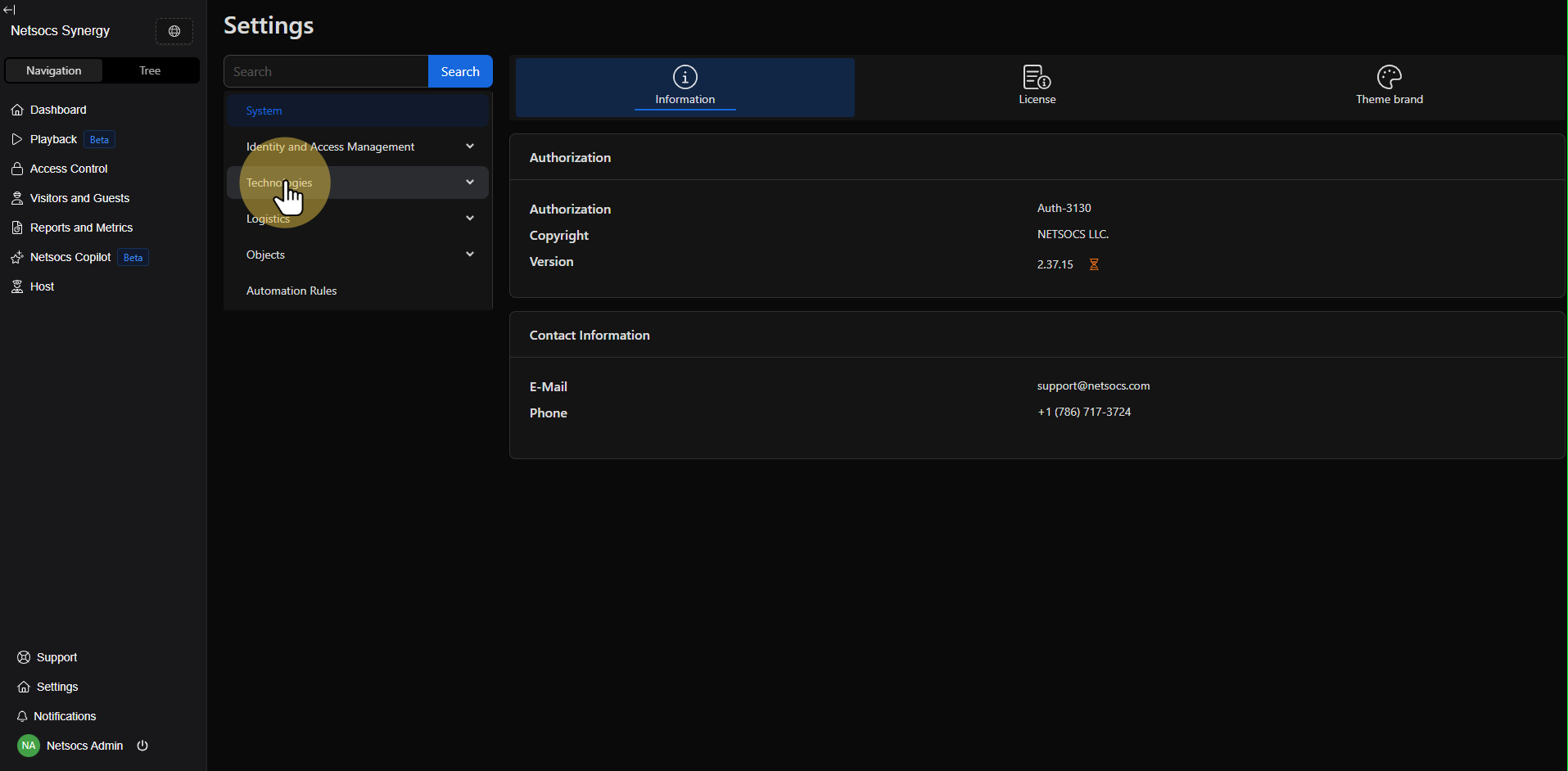
Paso 3: Acceder a Agregar Integración¶
Dentro de la sección de tecnologías, localiza la opción Agregar integración. Esta función te permitirá expandir las capacidades de tu sistema Netsocs incorporando nuevos drivers y protocolos de comunicación.
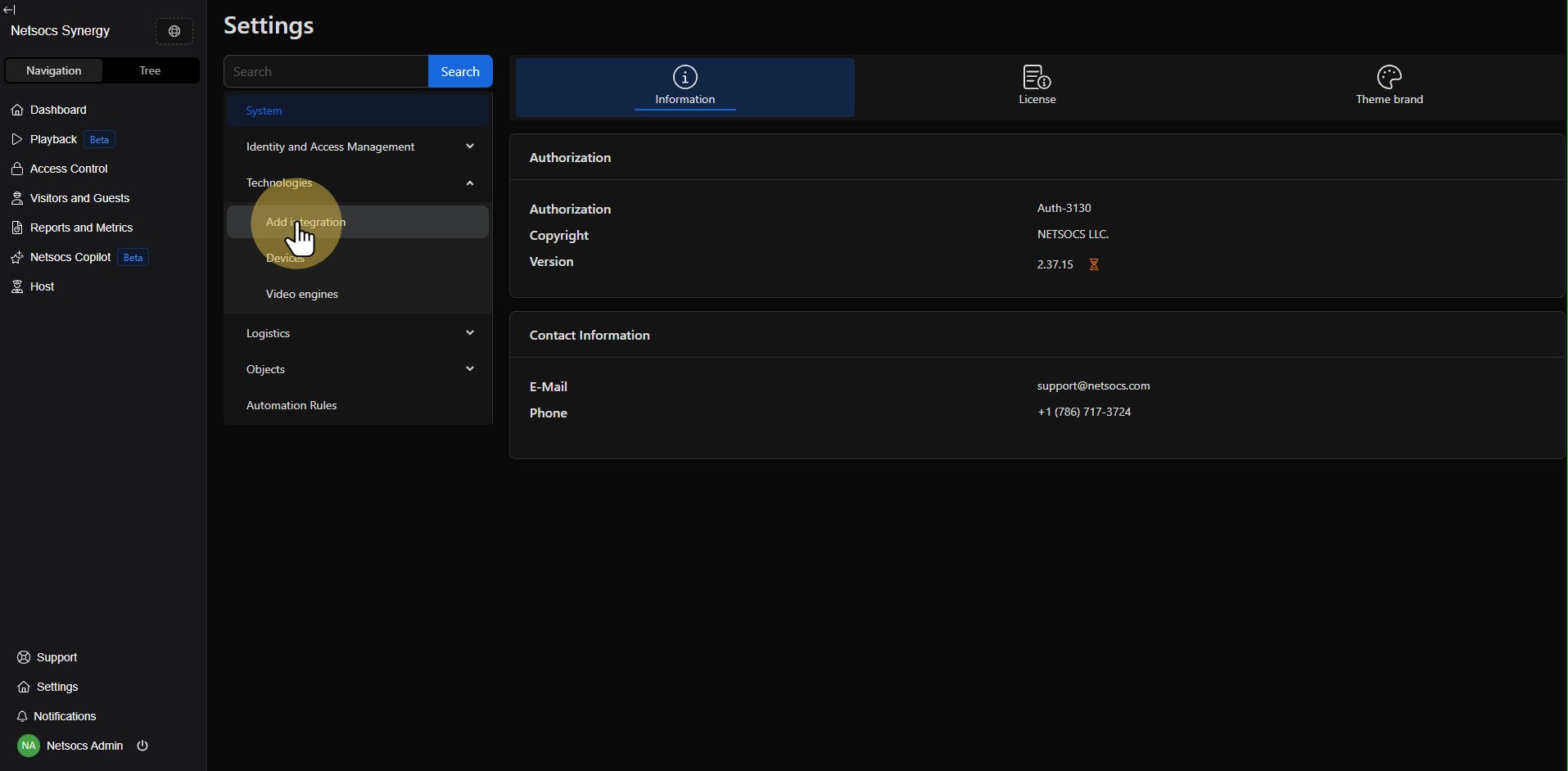
Paso 4: Utilizar el Botón "Agregar Integración"¶
En la parte superior derecha de la pantalla, encontrarás el botón "Agregar integración". Haz clic en este botón para iniciar el proceso de instalación de un nuevo driver. Este botón es el punto de partida para todas las nuevas integraciones.
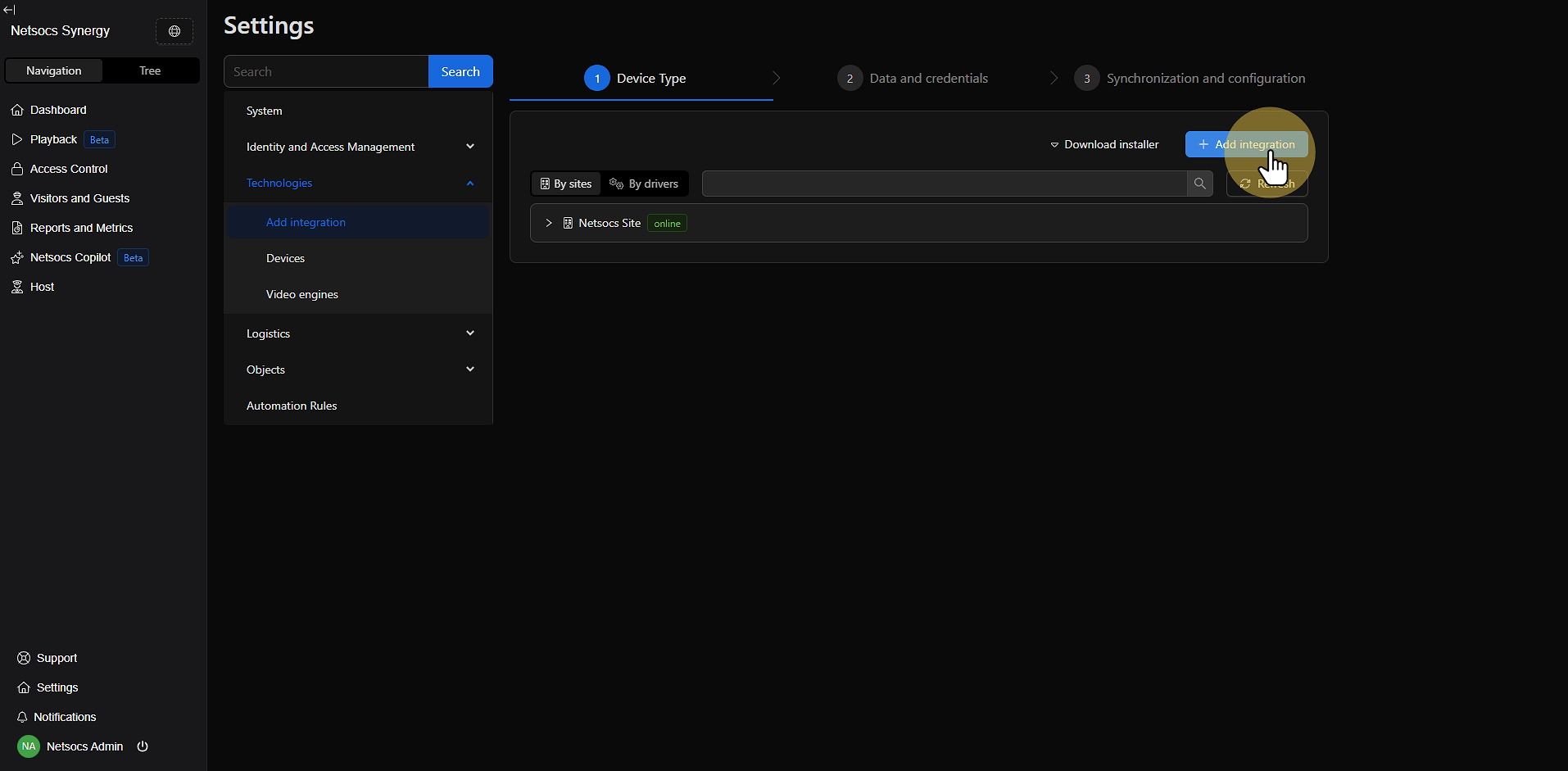
Paso 5: Gestionar los Drivers¶
Una vez que hayas accedido a la sección de agregar integración, busca el icono de configuración (generalmente representado por un engranaje o icono de ajustes). Este icono te permitirá acceder a la gestión específica de drivers, donde podrás ver todas las opciones disponibles.
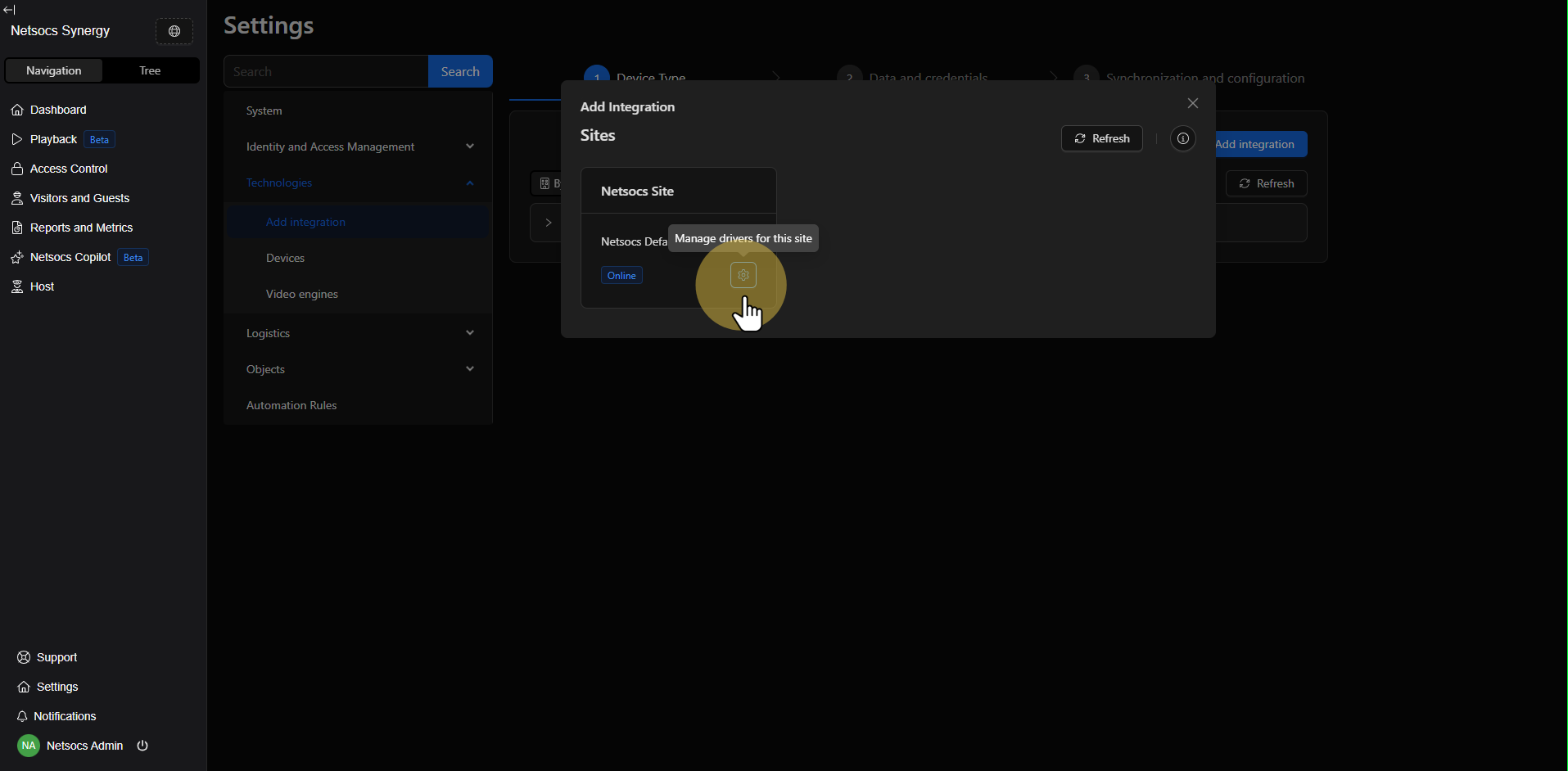
Paso 6: Buscar el Driver Deseado¶
En la interfaz de gestión de drivers, tienes dos opciones para localizar el driver que necesitas:
- Búsqueda por nombre: Utiliza el campo de búsqueda para encontrar drivers específicos escribiendo su nombre o palabras clave relacionadas.
- Navegación por paginación: Si prefieres explorar todas las opciones disponibles, utiliza los controles de paginación para navegar a través de la lista completa de drivers.
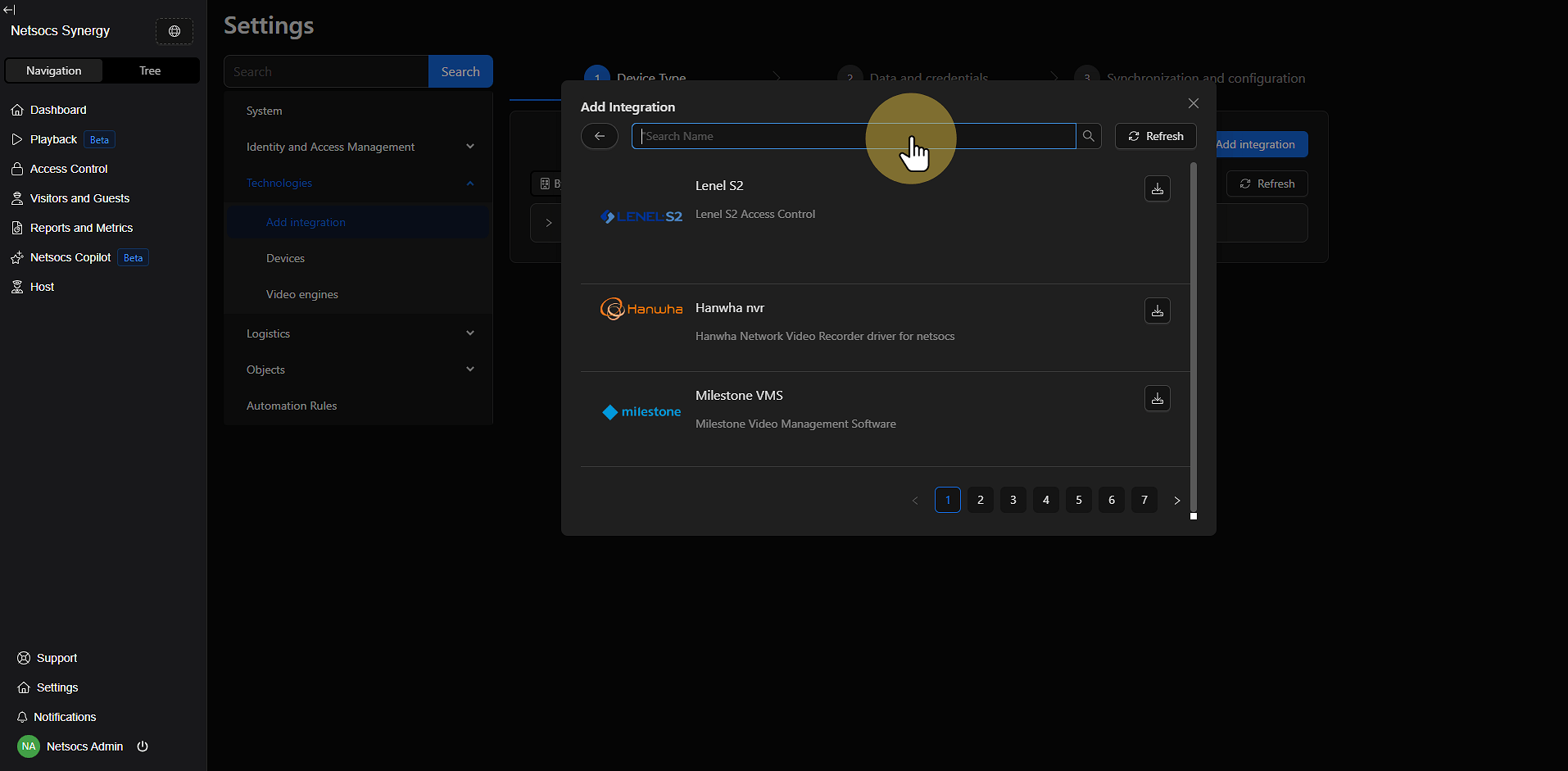
Paso 7: Instalar el Driver¶
Una vez que hayas localizado el driver deseado, busca el icono de instalar (generalmente representado por un símbolo de descarga o instalación). Haz clic en este icono para iniciar el proceso de instalación automática del driver en tu sistema Netsocs.
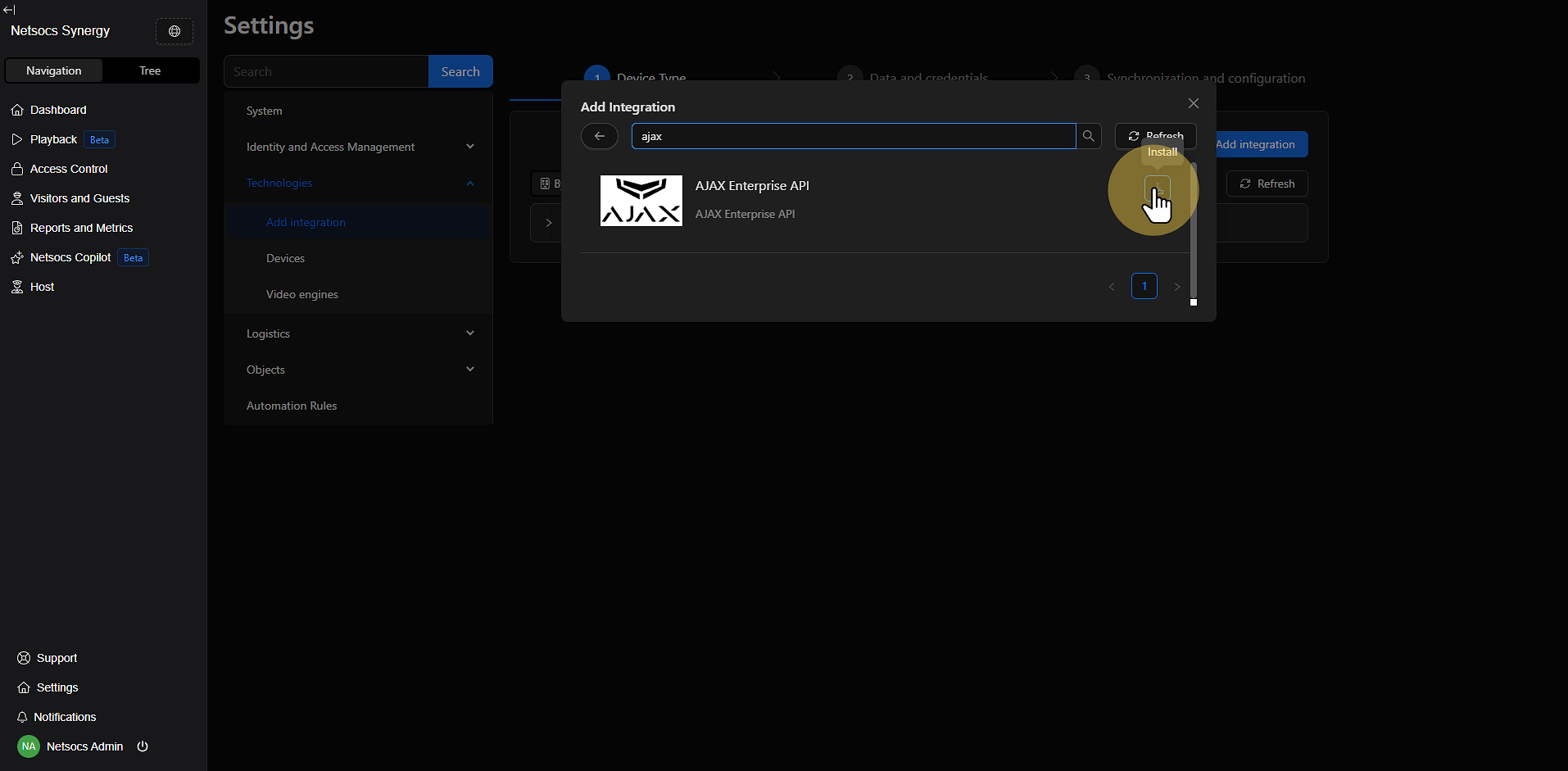
Paso 8: Verificar la Instalación¶
Después de la instalación, es crucial verificar que el driver se haya instalado correctamente:
- Haz clic en Registros para acceder a los logs del driver.
- Revisa los logs para confirmar que el driver se ha iniciado correctamente.
- Verifica que no haya errores en el proceso de instalación.
- Confirma que el driver aparece en la lista de drivers instalados.
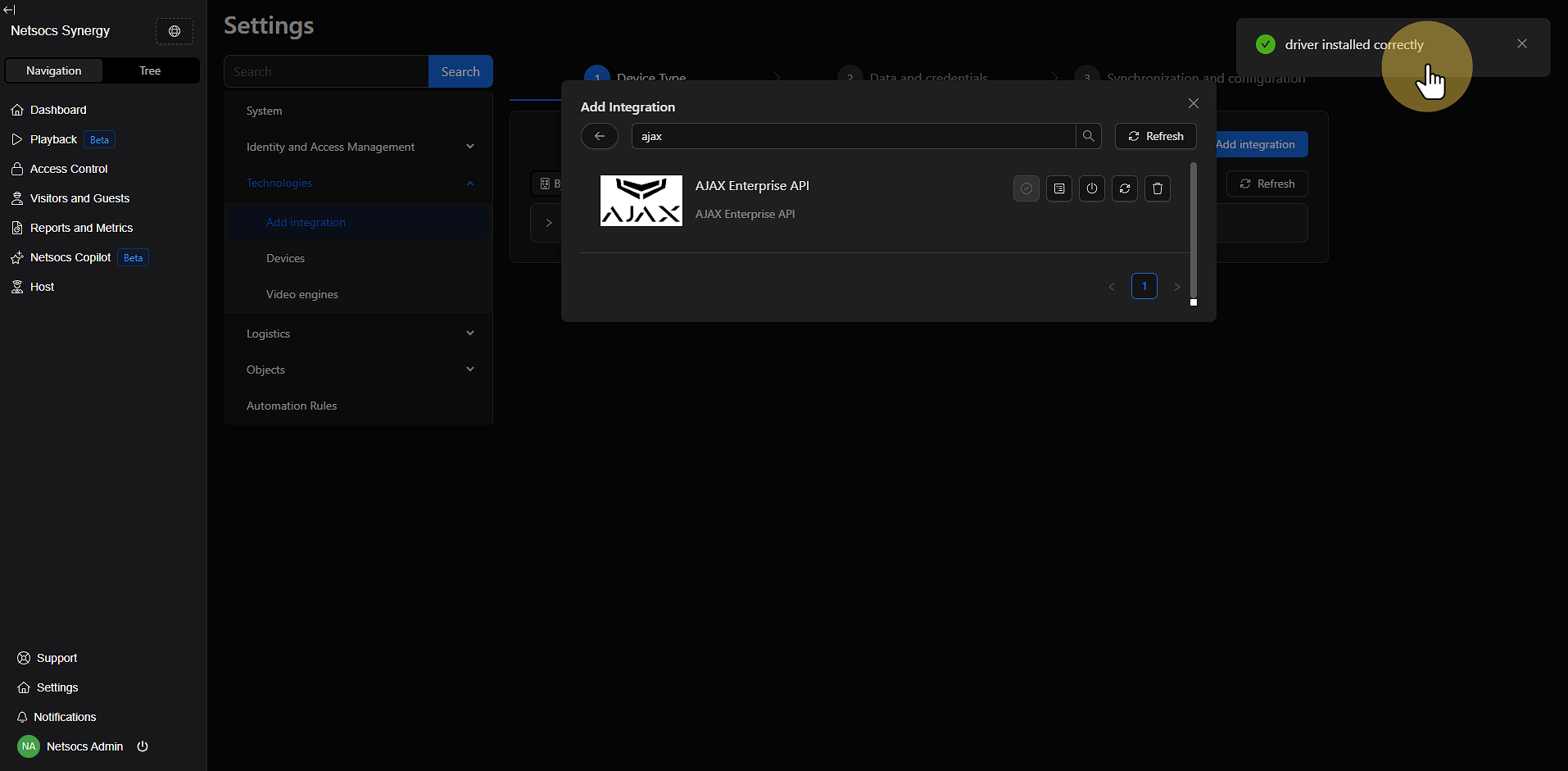
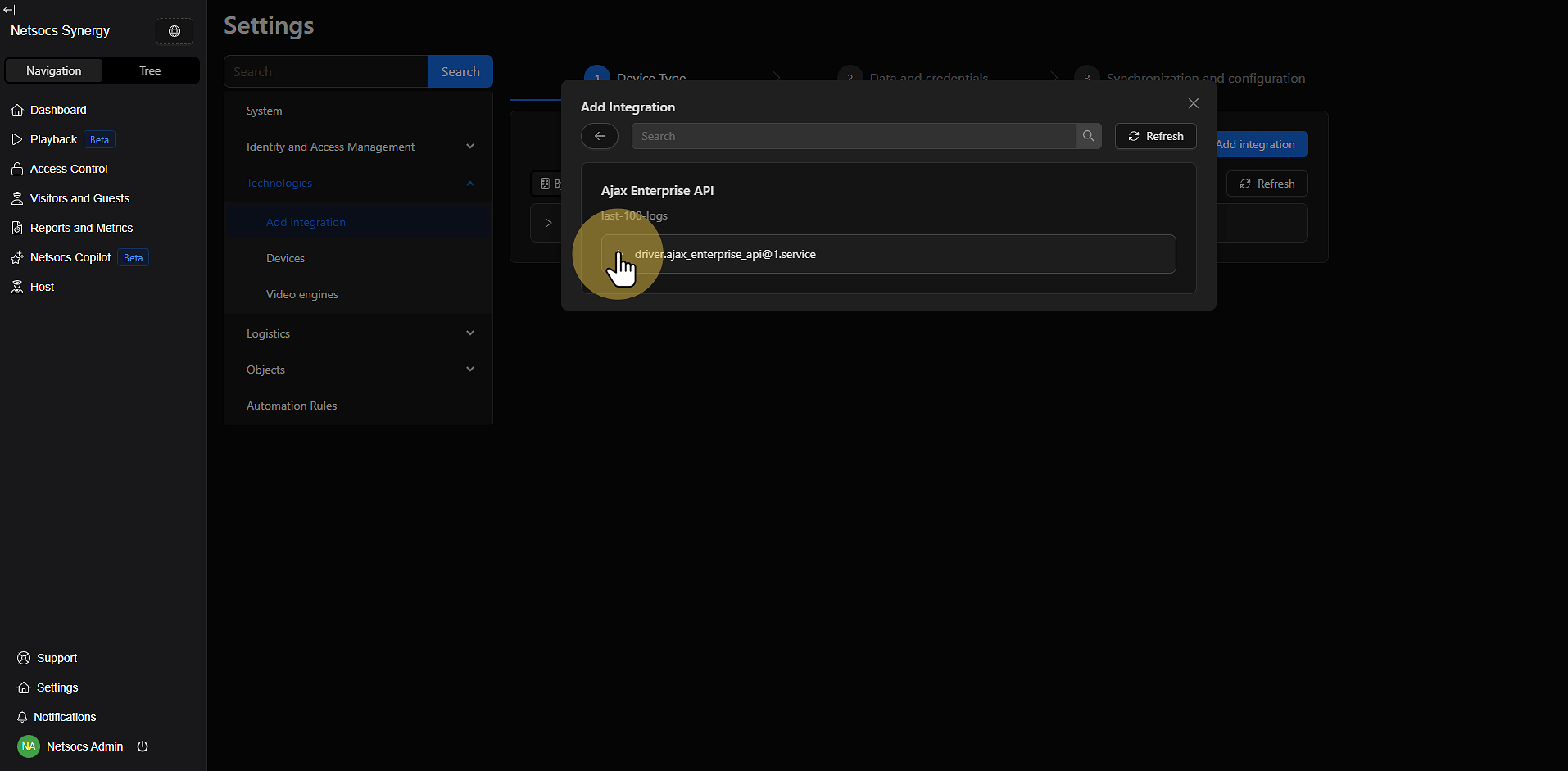
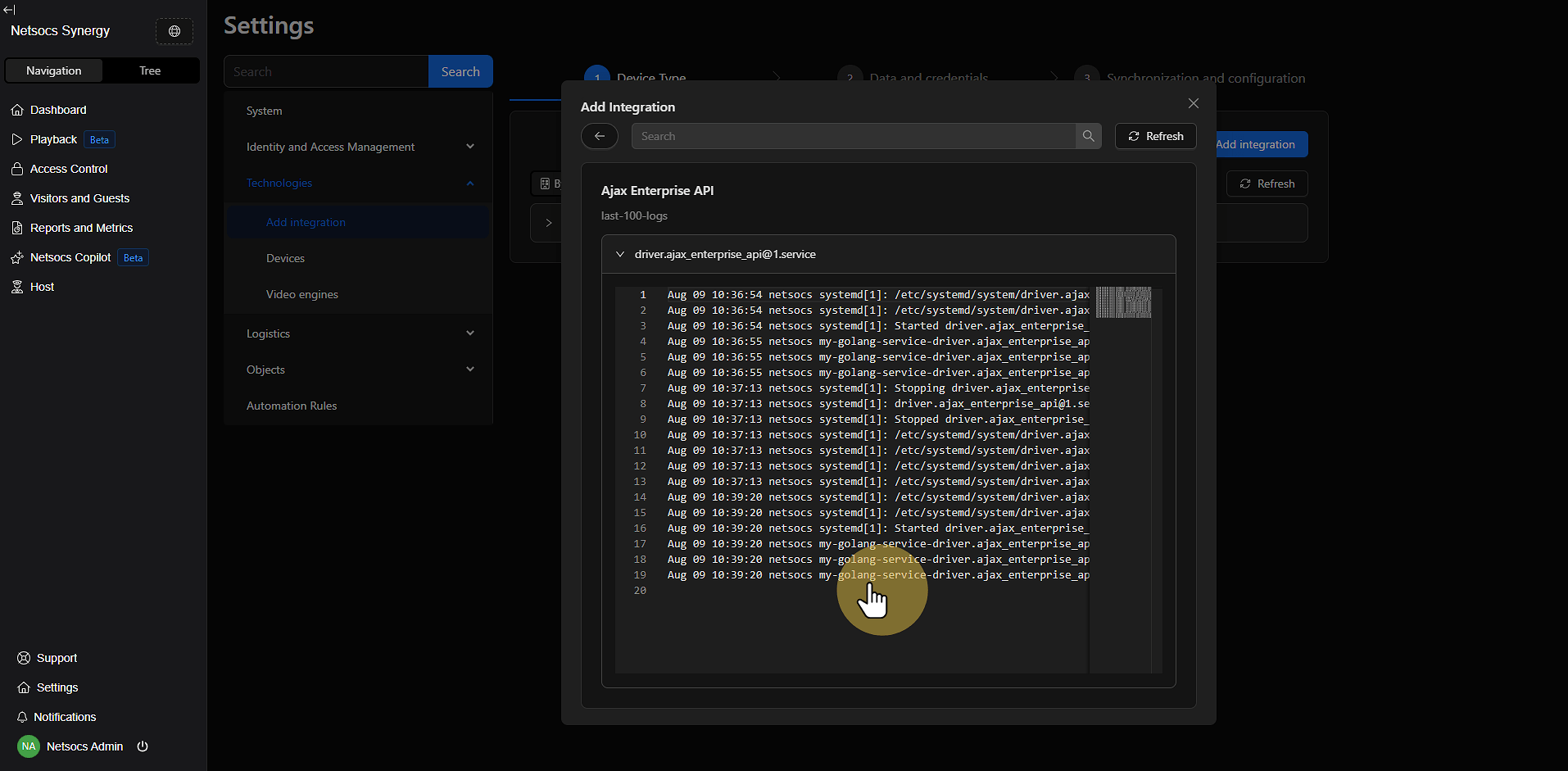
Paso 9: Agregar Dispositivo¶
Nota Una vez que el driver se haya dado de alta exitosamente en Netsocs, deberá dirigirse a la sección correspondiente para registrar el dispositivo asociado a dicho driver.
Consideraciones Importantes¶
Al instalar drivers en Netsocs, ten en cuenta:
- Compatibilidad: Asegúrate de que el driver sea compatible con tu dispositivo (modelo, firmware, configuración).
- Requisitos del sistema: Verifica que tu sistema cumpla con los requisitos mínimos del driver.
- Configuración posterior: La instalación es solo el primer paso; necesitas dar de alta los dispositivos.
- Soporte: Mantén un registro de los drivers instalados para facilitar el soporte técnico.
Siguiendo estos pasos de manera ordenada, podrás integrar exitosamente nuevos drivers en tu sistema Netsocs, expandiendo así las capacidades de automatización y control de tu infraestructura.